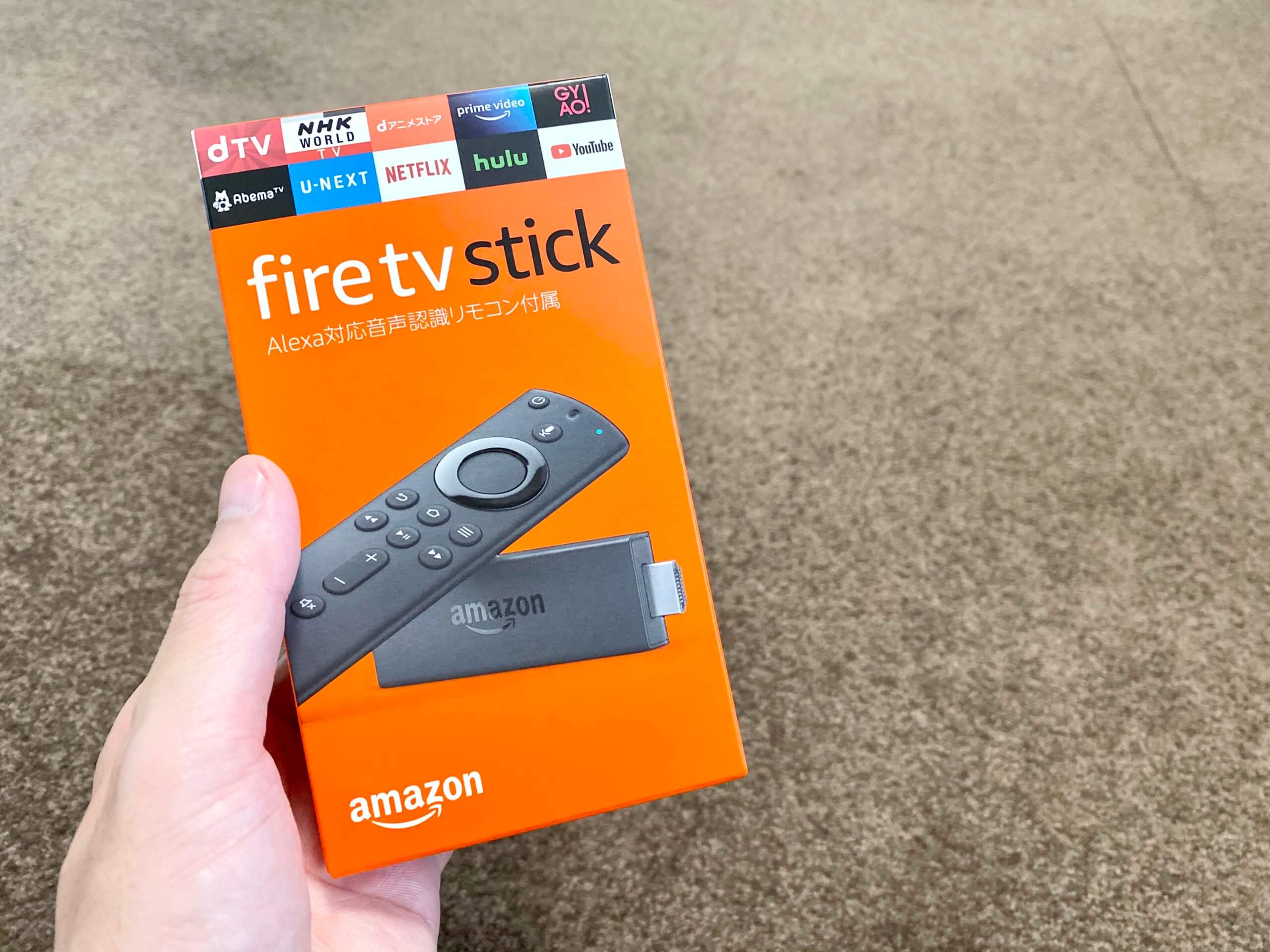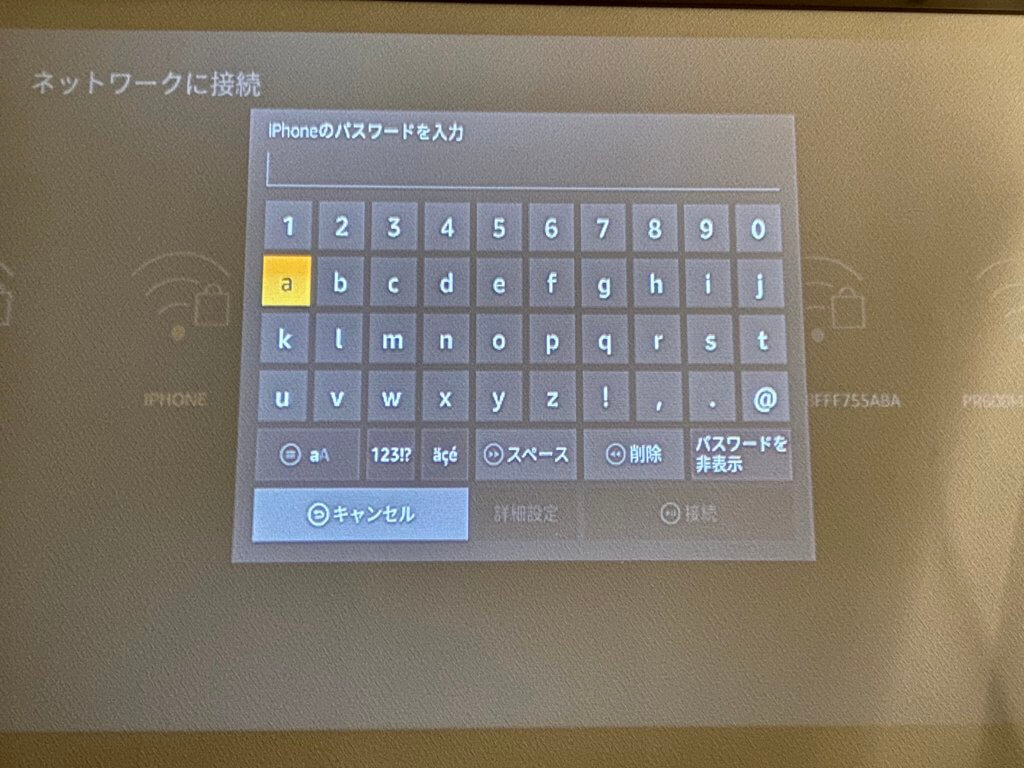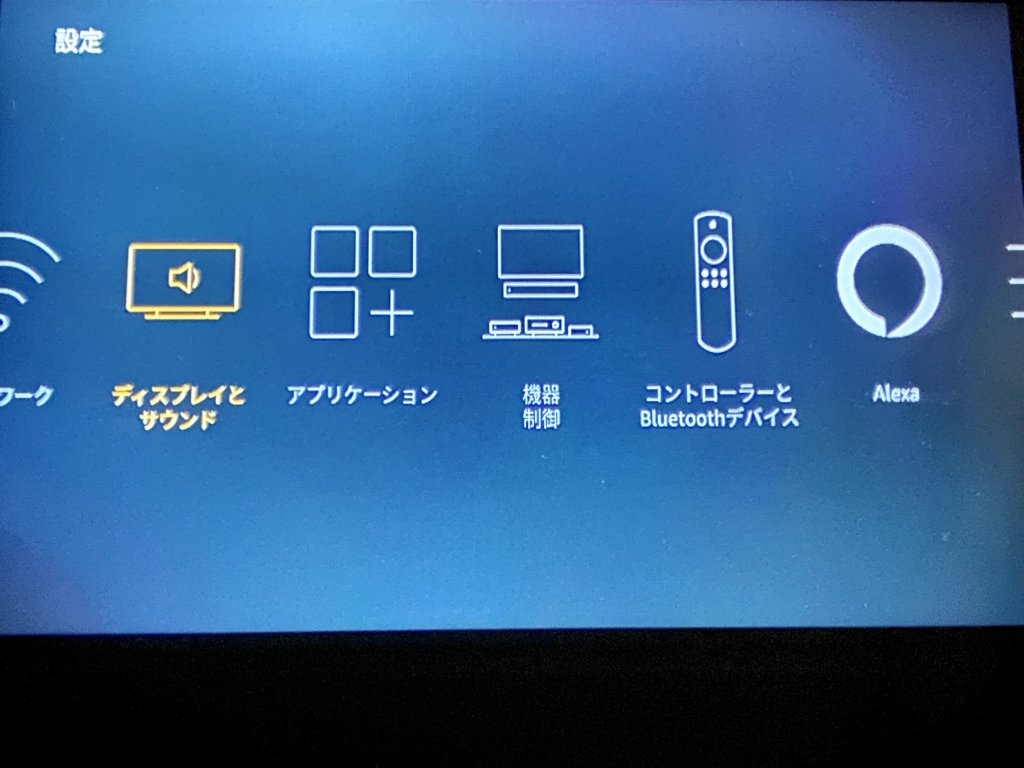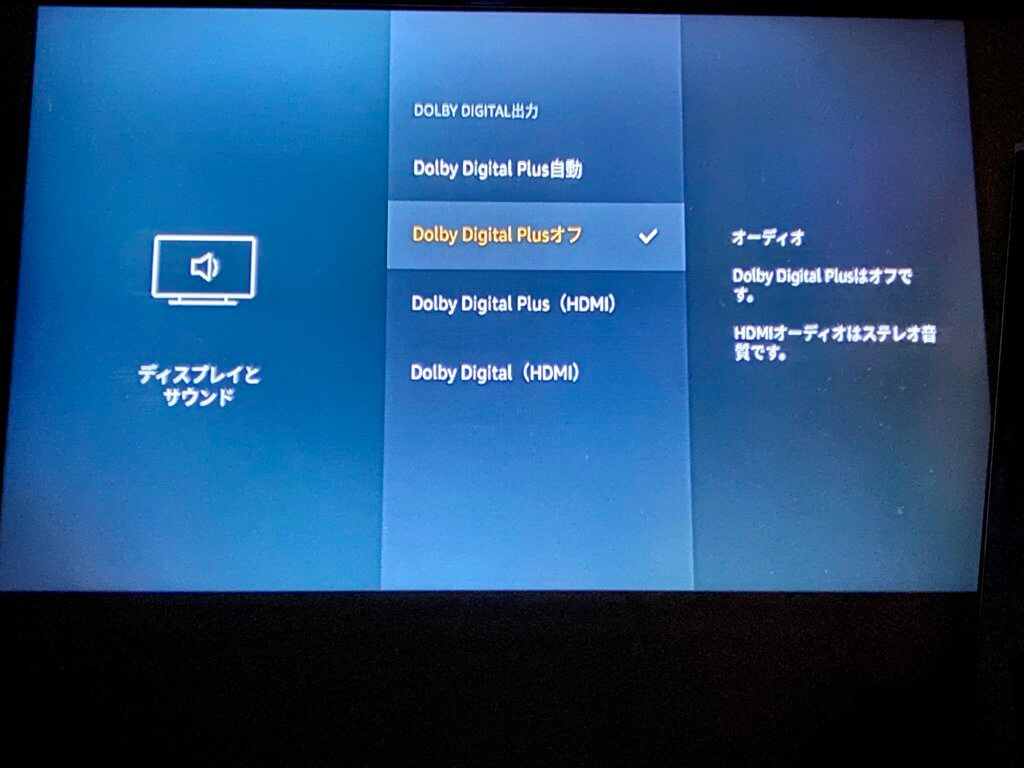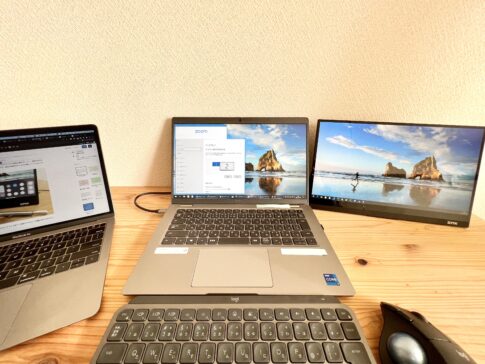Amazonで人気の『Fire TV Stick』(ファイヤースティック)を買ってみました。
Fire TV Stickをテレビに挿して繋げば、Youtube・Amazonプライムビデオ・Netflix・Huluなんかを見られるようになって便利です。
うちにはテレビもWiFiも無いんですけど、iPhoneのテザリング(インターネット共有)でプロジェクターに繋げてみることにしました。
Fire TV Stickをプロジェクターに接続することで
- パソコンと有線接続しなくていい
- ケーブルを引っ張ってプロジェクターがズレない
- YoutubeでPVを投映しながらパソコンできる
- リモコンで直感的に操作できる
と言う具合になかなか快適なアマプラライフを送っています。
固定回線じゃなくてスマホのテザリングで困ることは
- 外出するとテザリングが切れる
- Fire TV Stick がiPhoneのテザリングWiFiをなかなか掴んでくれない→秒速で接続してくれるようになりました
ぐらいです。
月額400円で映画見放題>>Amazonプライムビデオを無料体験
もくじ
Fire TV Stick、iPhoneのインターネット共有で使ってます

うちには光回線もポケットWiFiも無いので、iPhoneのテザリング(インターネット共有)機能を使ってネットに接続させてます。
スマホ経由で、パソコンでもなんでもネットに接続してる状態です。
通常はそんな事をやるとすぐに通信容量が無くなって大変ですけど、楽天アンリミットを使ってるのでネットが無制限で使い放題というカラクリ。
Fire TV Stick のネット接続環境は
- 中国製格安プロジェクターにFire TV Stick を挿して
- 容量無制限の楽天アンリミットSIMのiPhoneでテザリング
という感じで快適に動作してます。
楽天モバイルは無制限に使えるけど1日の制限に注意
楽天モバイルは「1日10GBを超えて使うと翌日3Mbpsに制限」されるようです。
制限されてもまあまあ早いので、ちょっと待てば普通に映画やドラマを見ることが出来ます。
1日10GBは1ヶ月で300GBになります。相当な容量。
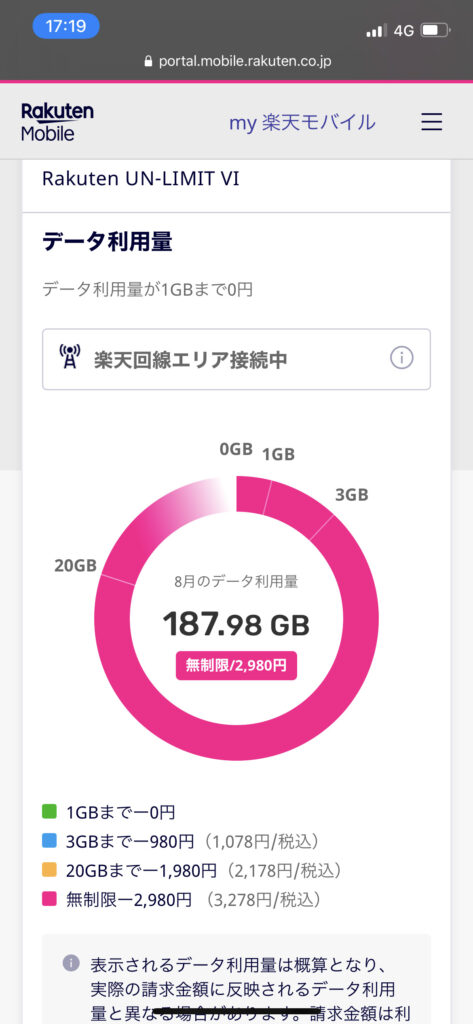
スマホもパソコンもYouTubeもアマゾンプライムもネットフリックスもリモートワークでも楽天モバイルを使いまくってもこれぐらいのデータ量でした。
これだけ使っても月額3,278円(税込)だから相当いいですね!
プロジェクターに挿して、楽天モバイル回線で接続する手順
Fire TV Stickはお気に入りの中国製格安プロジェクターに挿して、ネットに接続します。
>>格安プロジェクターで作るプチホームシアターが快適!|POYANK データプロジェクター
接続方法は画面通りに進めれば良いので簡単でした。
プロジェクターのHDMI端子に挿すだけ。プロジェクターは吊るしてあるから電源引っ張って来るのが大変でした。

正面から見たら、ちょっと下向いてるのが気になる…

プロジェクターの電源を入れて、HDMI画面を表示させると準備万端で待っててくれました!
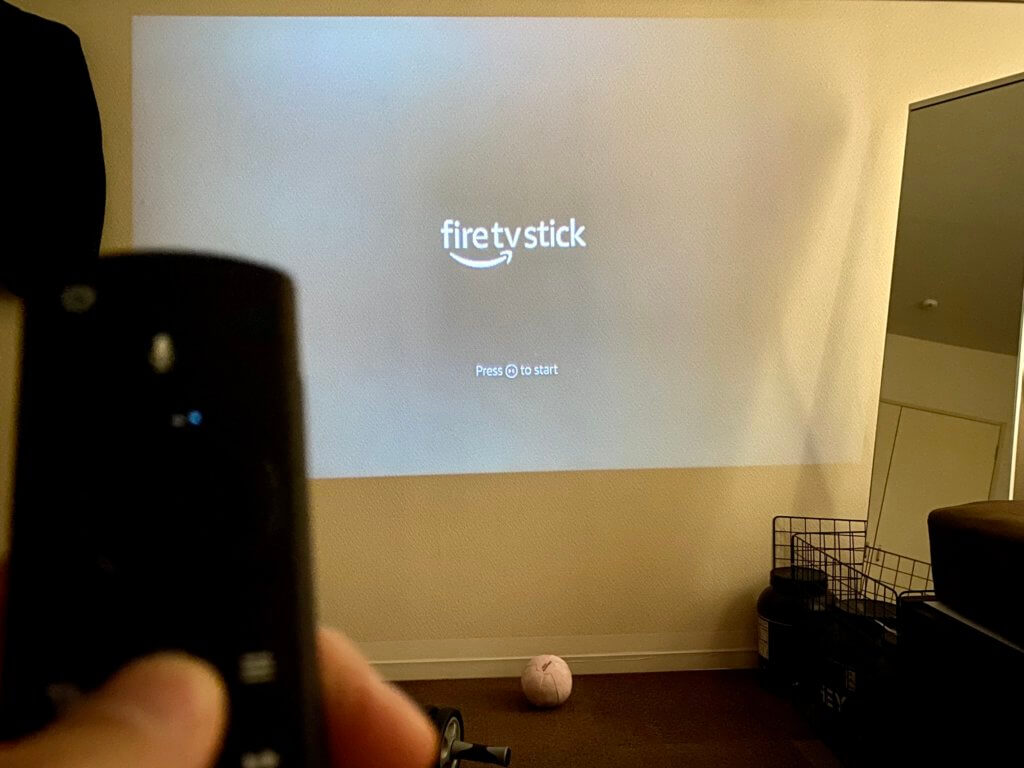
リモコンの家マークのボタンを押すと、セッティングが開始します。
「あれ、リモコン反応しないな」と思ったら電池の向きが逆でした。
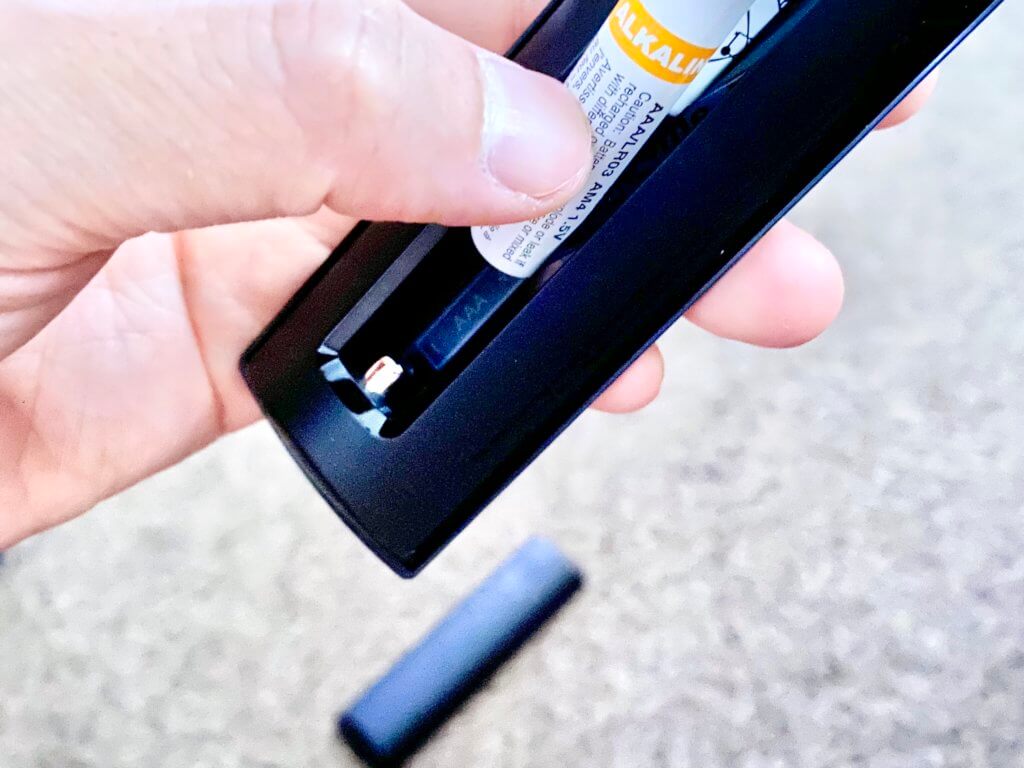
リモコンのマイナス側はちょっとカッコ良かったです(笑)
よくあるバネのやつじゃないんです。
接続するWiFiを選択する画面になるので、iPhoneを選択します。
この時、iPhoneの設定からインターネット共有(テザリング)をONにしておきます。
もし見つからなかったら、インターネット共有をON・OFFすると出てきます。
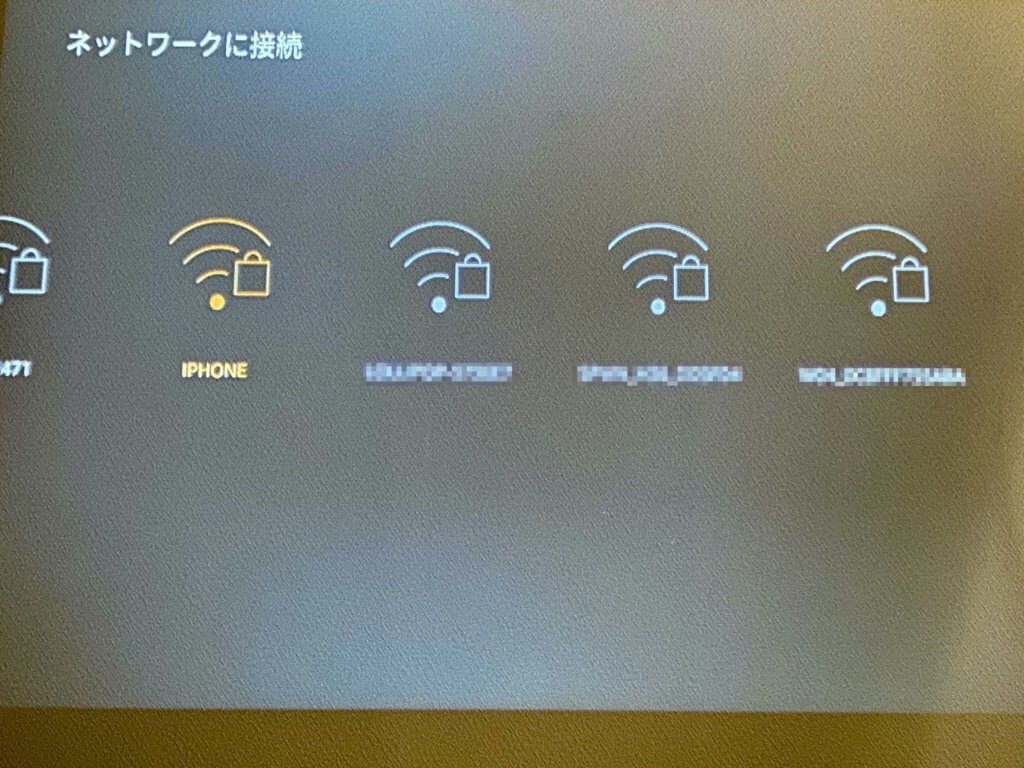
見慣れてない大文字の”IPHONE”と表示されるので2回ぐらい見逃しました。
WiFiのパスワードと、(設定してたら)ワンタイムパスワードを入力します。
qwerty配列じゃないのでちょっと入力しにくかったです…
テレビのブランドを選択する画面。
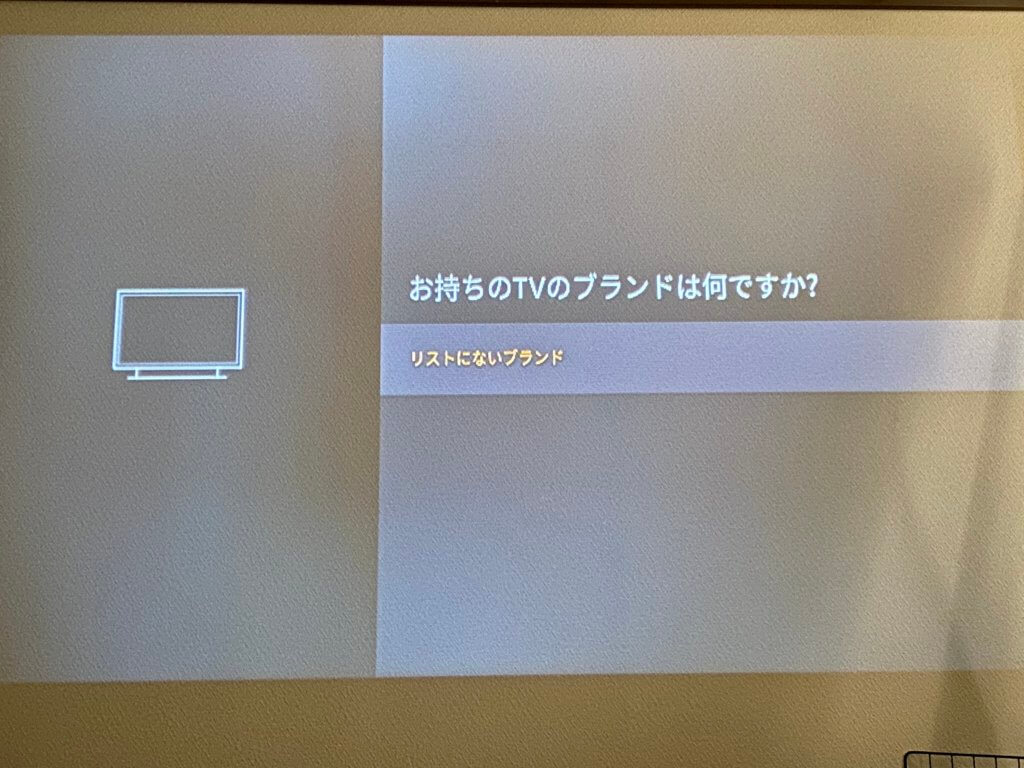
探してみたんですけど接続するプロジェクターの「POYANK」は無かったので、「リストにないブランド」を選択しておきました。(1番下の項目です)
AnkerやBenqはあったんですけどね。
FireTVリモコンの音量ボタンは動作してくれませんでした。
でもプロジェクターの音量ボタンで制御できるので問題はないかな。
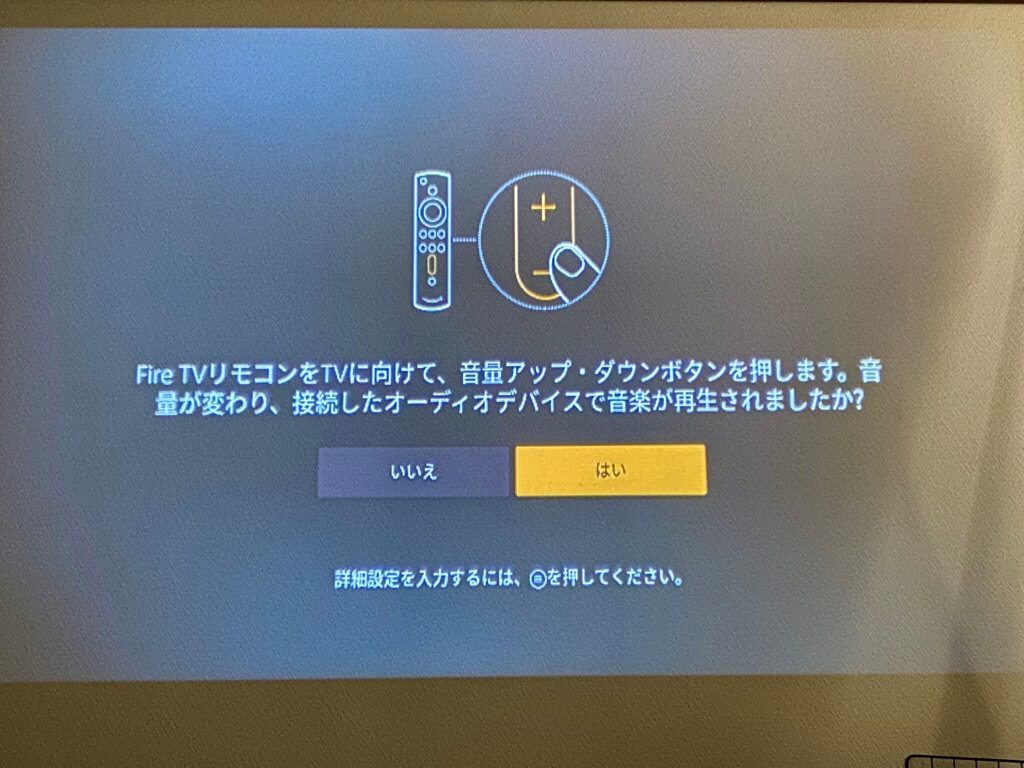
他にも電源ボタンなどが使えなかったので、「Fire TV Stick 側からプロジェクターを操作する系」はダメなようです。
格安プロジェクターだとそんな感じなんですかね。
音は正常にプロジェクターから聞こえています。
Amazonアカウントでログインして、あっという間に接続できました!
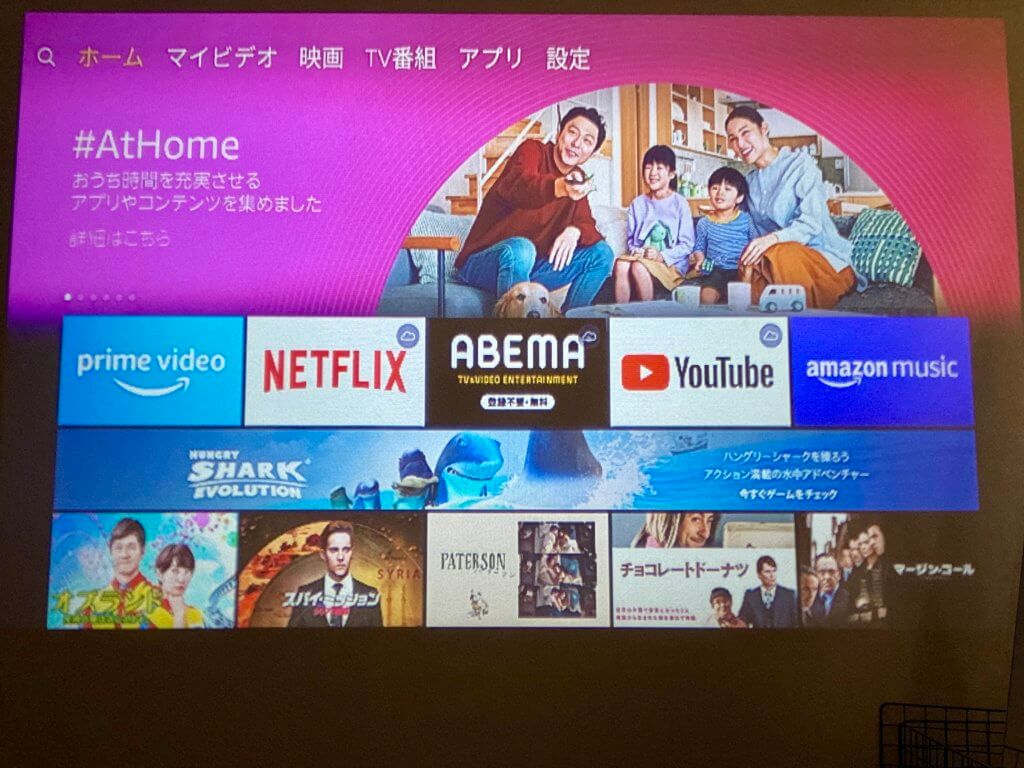
リモコンはミニマルデザインでカッコよく使いやすい
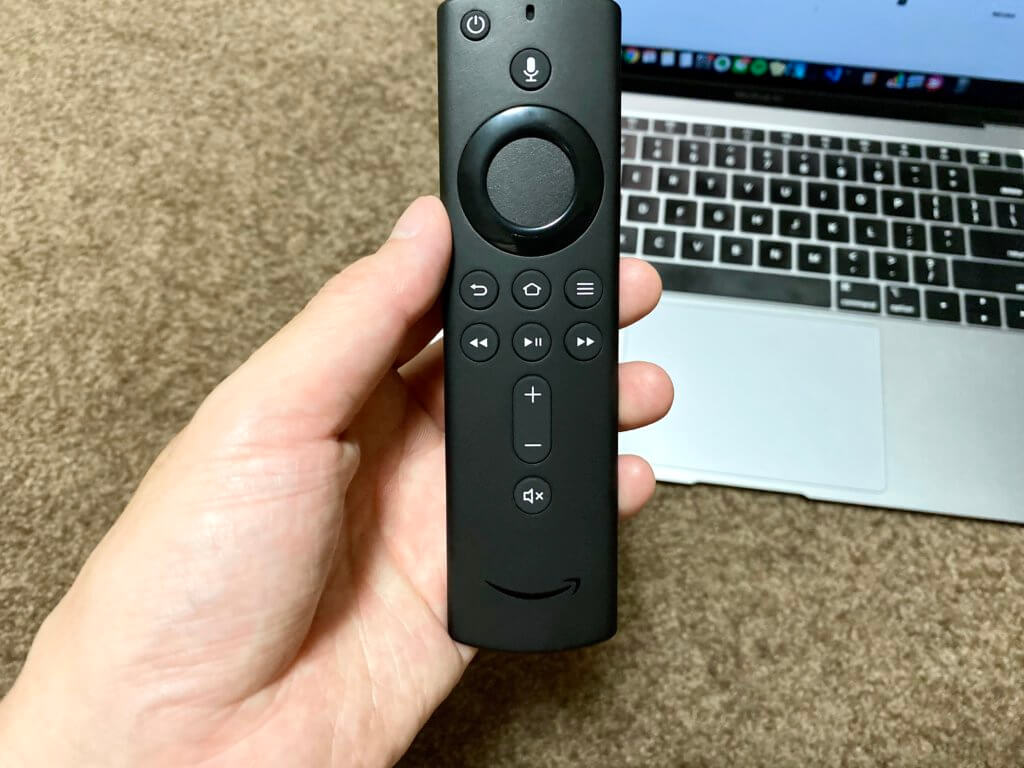
ところで、リモコンがシンプルデザインで好みです。
カッコいい。
ボタンも少なくて、程よい押し込み具合で、直感的に操作できます。
外出後、iPhoneのテザリングWiFiをなかなか掴んでくれない時のコツ
外出先から帰ってきて再度プロジェクターの電源をつけると、ネットに繋がってない状態になります。(スマホ持って外出るので)
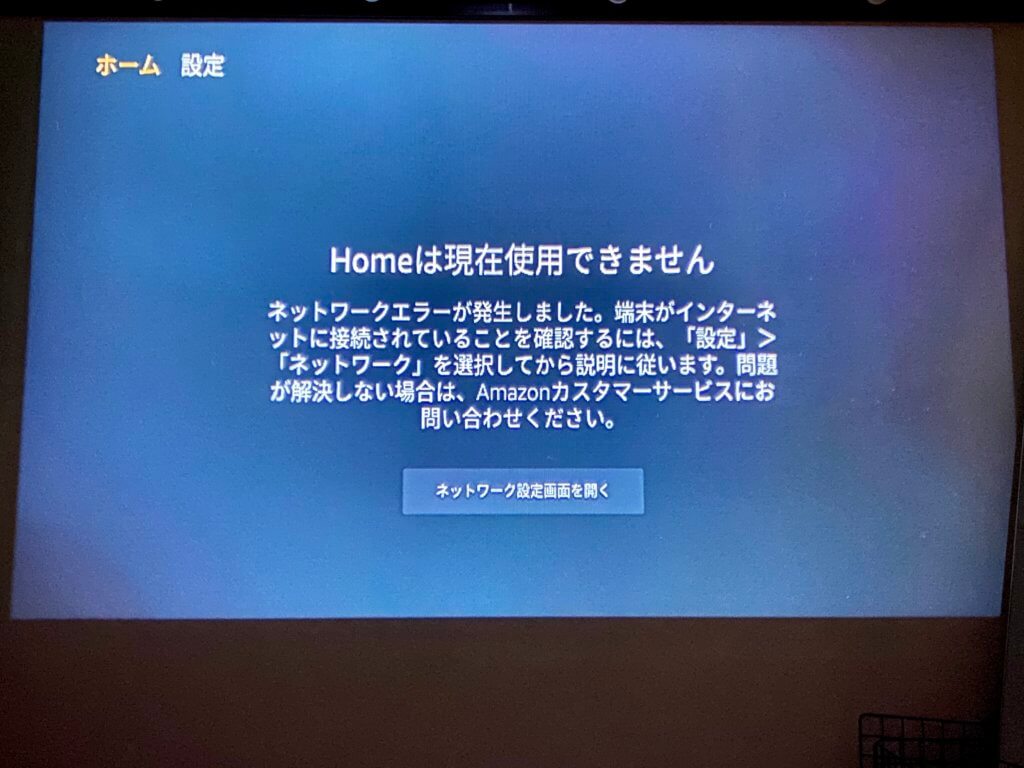
1日中家にいる場合は繋がったままなので問題ないけど、iPhoneを持って外出したりすると接続が切れることになります。
そのため、次に起動した時はiPhoneのテザリングWiFiに接続し直さないといけません。
ちょっと面倒です。
そして困ったことに、ネットワーク一覧になかなかiPhoneが表示されないんです…
iPhoneのWiFiが見つからない時は
一度、iPhoneのインターネット共有をOFFにするFire TV Stick の「ネットワーク設定画面」を開く「全てのネットワークを表示」を選択する再度、iPhoneのインターネット共有をONにする
という手順で再接続できるようになります。
もっと簡単に接続できる方法がありました!
「設定」→「インターネット共有」の画面を開きっぱなしにしておくと、自動で再接続してくれます!
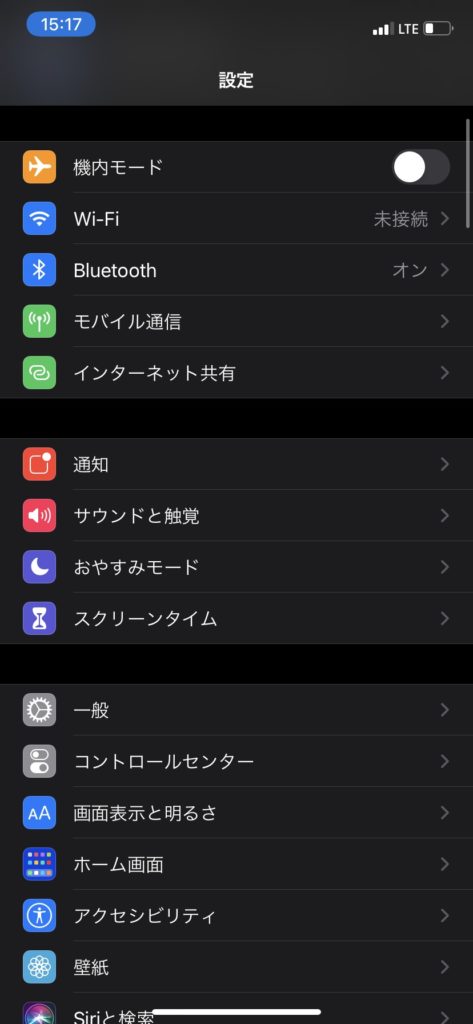
設定からインターネット共有を選択 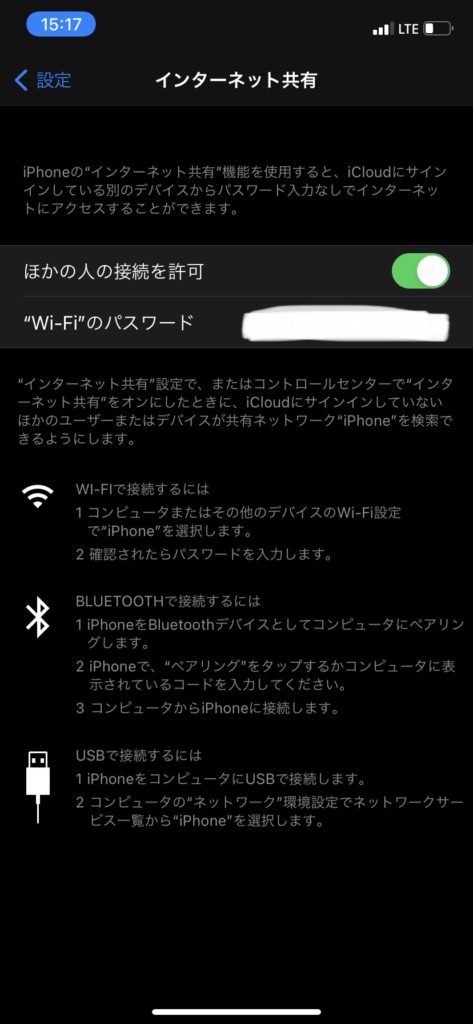
この画面を開きっぱなしで待機
接続には5秒もかからないので早いし楽チンです。
この時FireTVはどの画面でも大丈夫なようです。
Amazonプライムビデオで音が出ない?
初めて起動した時、Youtubeは普通に音が出るのにプライムビデオだけ音が出ませんでした。
アマゾンプライムビデオの音が出ない時はオーディオの設定で解決できます。
設定画面(ホーム画面の1番右)から
- 「ディスプレイとサウンド」
- →「オーディオ」
- →「Dolby Digital出力」
- →「Dolby Digital Plusオフ」を選択します。
この状態にすると、POYANKプロジェクターでAmazonプライムビデオの音が出るようになりました。
プチホームシアター環境がさらに快適に
「Fire TV Stick」+「プロジェクター」の組み合わせはケーブルレスでより快適にプライムビデオが見れるので良かったです。
- パソコンと有線接続しなくていい
- ケーブルを引っ張ってプロジェクターがズレない
- YoutubeでPVを投映しながらパソコンできる
- リモコンで直感的に操作できる
と言う具合になかなか快適なアマプラライフを送っています。
固定回線じゃなくてスマホのテザリングで困ることは
- 外出するとテザリングが切れるから、再接続の必要あり(5秒もかからん)
ぐらいです。
月額400円で映画見放題>>Amazonプライムビデオを無料体験
ついに天井に設置しました。>>ダクトレールとプロジェクターですっきり快適なホームシアター|ポップインアラジンもどき